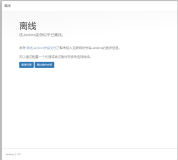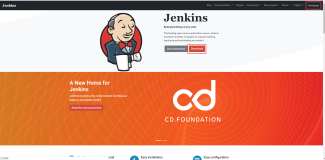第一步:安装Jenkins
1. 安装Homebrew:首先确保你的Mac已安装Homebrew(如果没有,可以在终端输入 /bin/bash -c "$(curl -fsSL https://raw.githubusercontent.com/Homebrew/install/HEAD/install.sh)" 来安装它)。
2. 使用Homebrew安装Jenkins:打开终端,输入 brew install jenkins 命令来安装Jenkins。
3. 启动Jenkins:安装完毕后,可以通过 brew services start jenkins 命令启动Jenkins服务。
4. 访问Jenkins:在Safari或其他浏览器中输入 http://localhost:8080 访问Jenkins,默认端口是8080。
第二步:解锁Jenkins
首次启动时,需要解锁Jenkins。按照网页提示找到 /Users/你的用户名/.jenkins/secrets/initialAdminPassword 文件(用文本编辑器打开),获取初始密码并输入到网页中,然后设定一个新的管理员密码。
第三步:创建任务
1. 新建Item:登录后,点击左侧菜单栏的“新建Item”,为你的项目命名,选择“自由风格的软件项目”类型创建新任务。
2. 配置项目:在项目的配置页面,可以设置Git仓库地址(源码管理)、构建触发器(例如当有新的Git提交时自动构建)、构建步骤(如使用Xcodebuild编译iOS项目,或执行Shell脚本等)及构建后操作(如邮件通知、上传制品等)。
第四步:运行构建
保存配置后,返回项目主界面,点击“立即构建”按钮。Jenkins将根据你的配置自动执行构建流程。